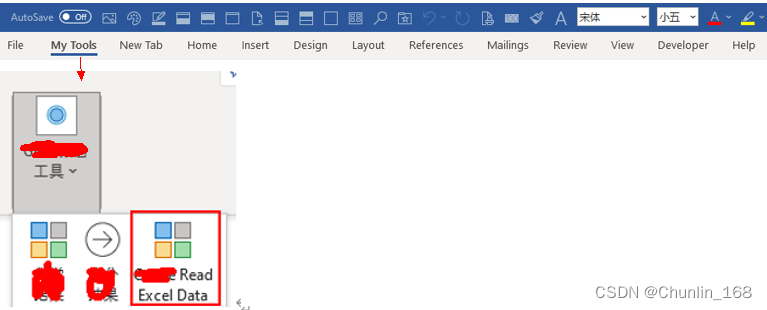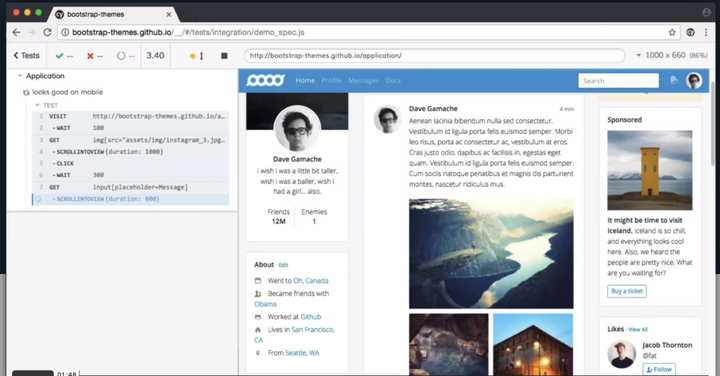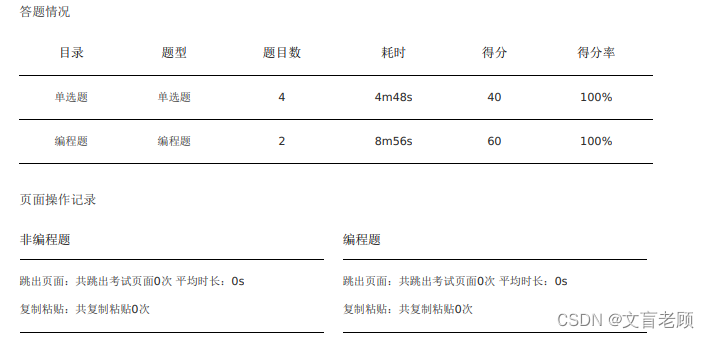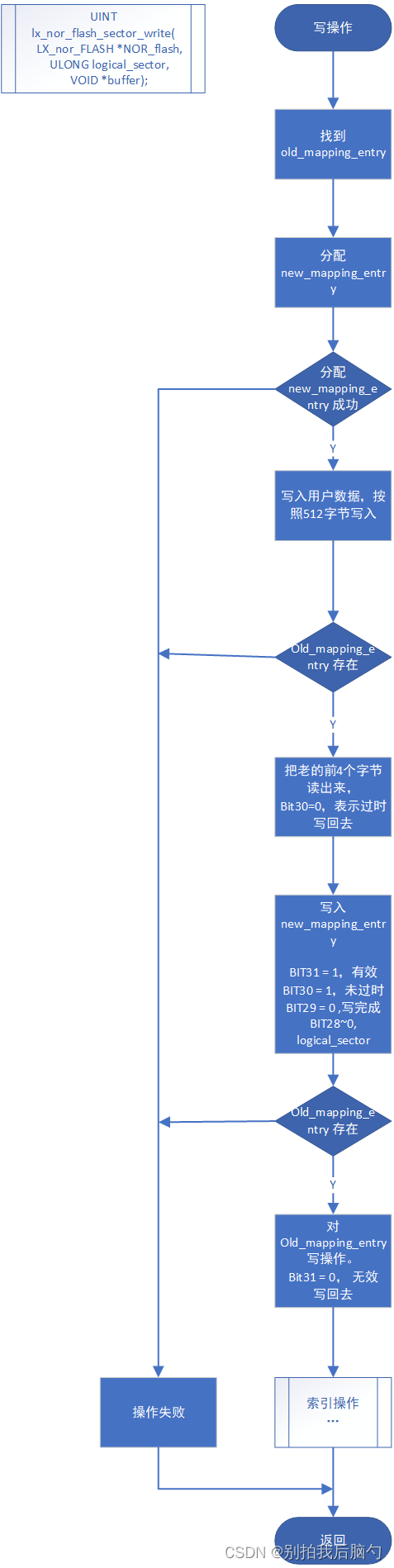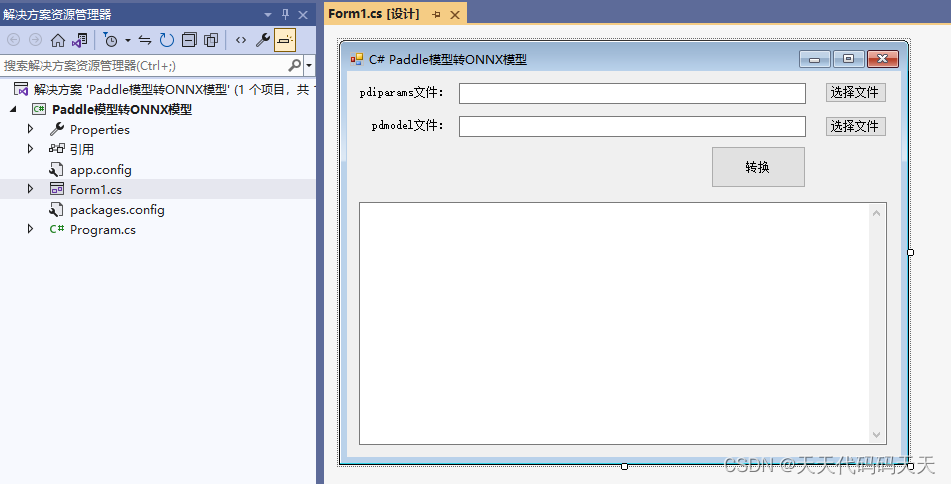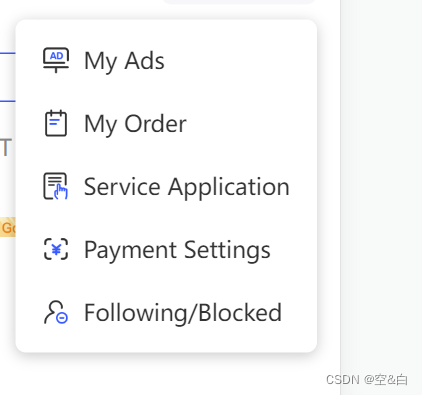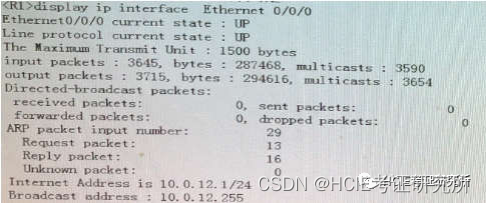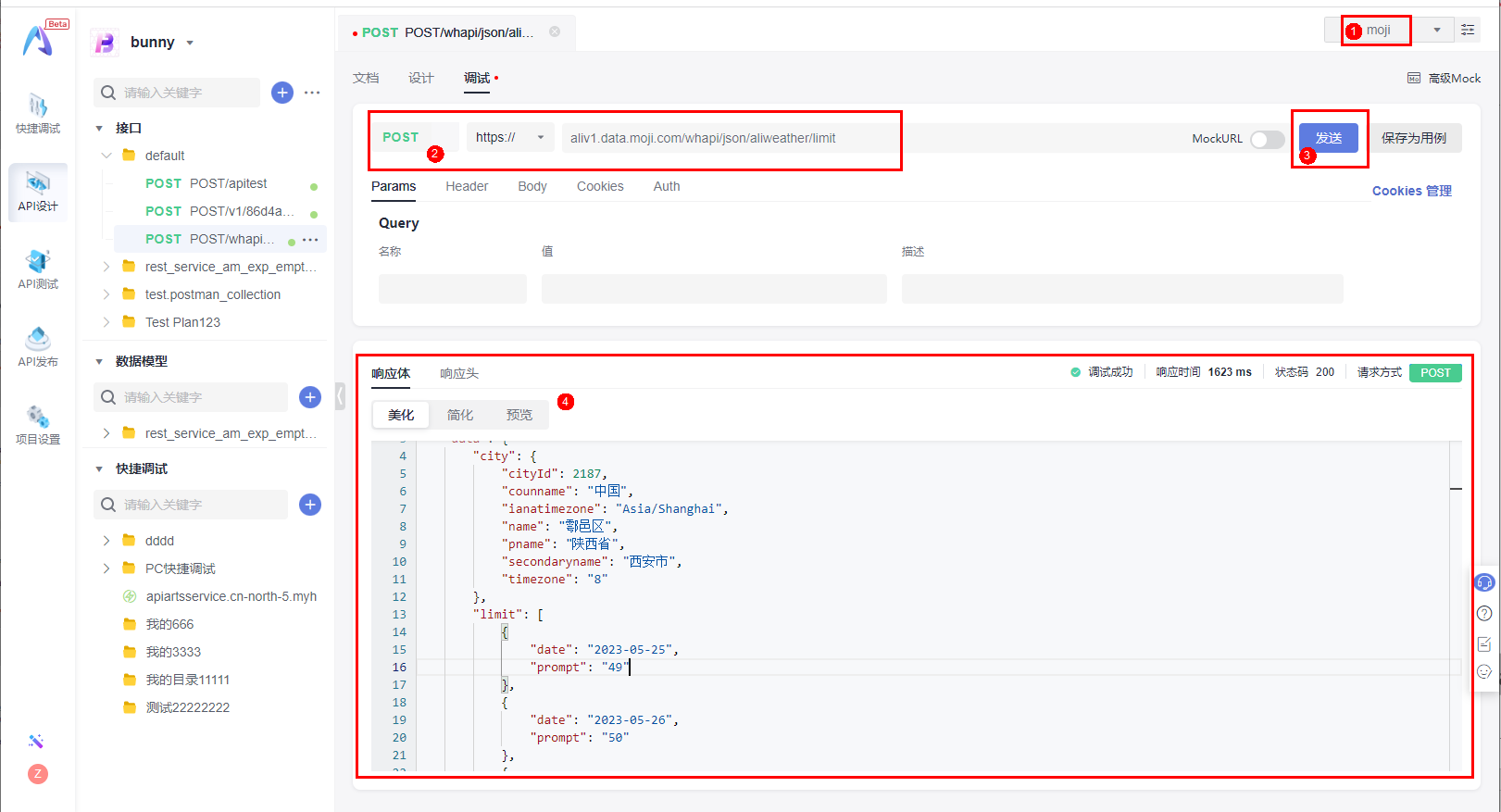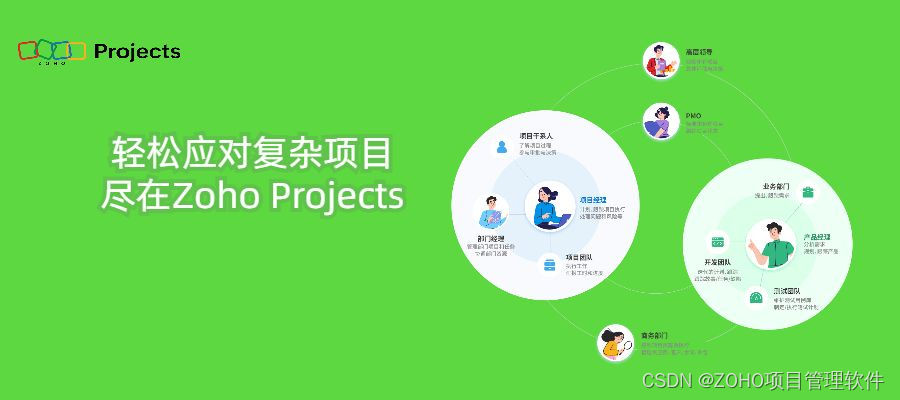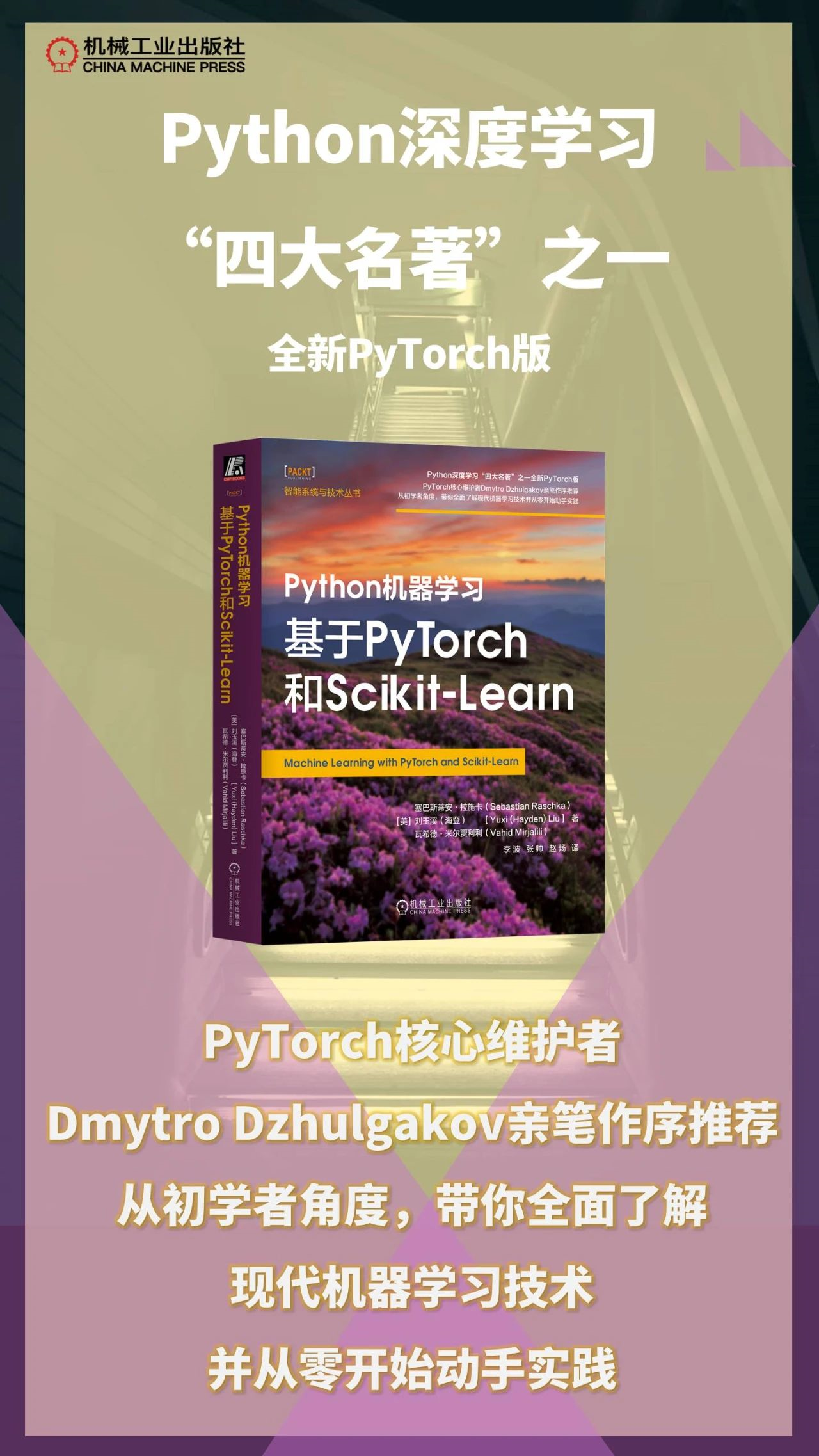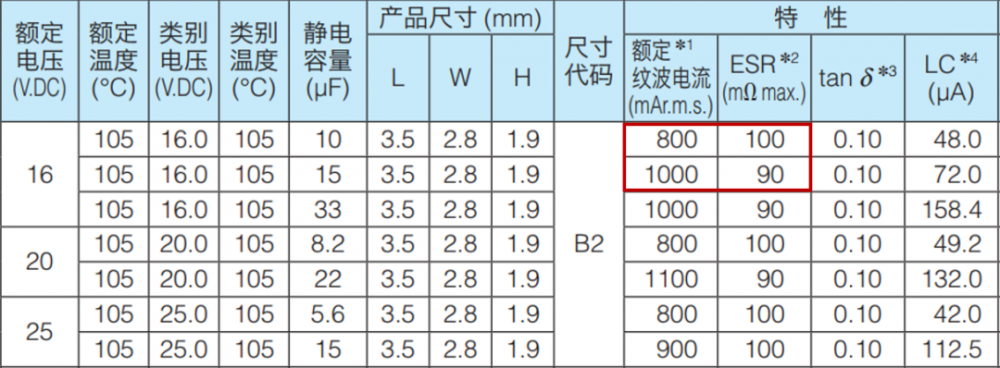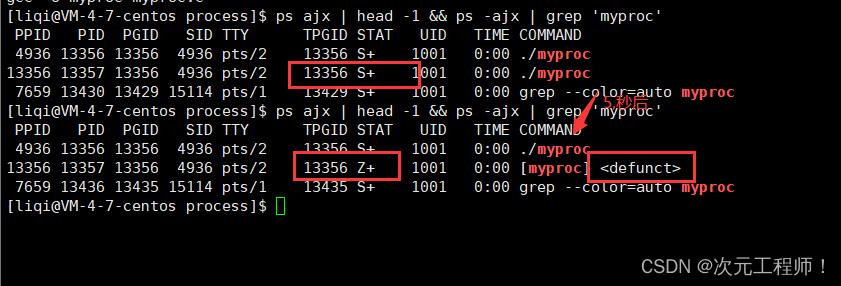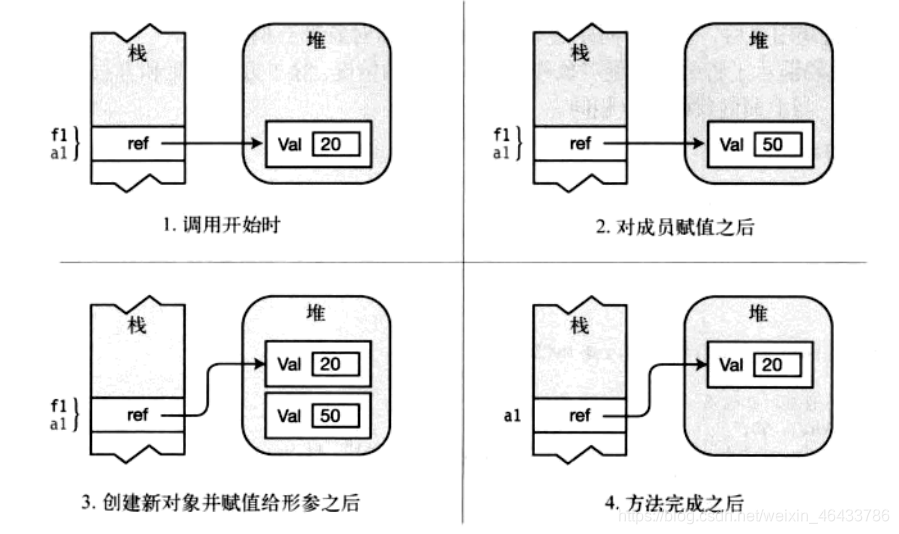目录
- 1.镜像寻找
- ①方法1:百度网盘下载
- ②方法2:在开源镜像网站上下载,
- ③方法3:直接在Ubuntu官网下载
- 2 在VMware中创建虚拟机并安装Ubuntu18.04
- 3 安装VMware Tools
- 4 初始系统中,部分软件的安装
- 4.1 gcc 安装
- 4.2 g++安装
- 4.3 安装vim
- 4.4 vim的简单操作
- 4.5 cmake 安装
- 5. cmake的基础使用
- 1. CMakeLists.txt文件
- 2.执行cmake 和 make
- 3.当文件中有使用库时
- 6.安装IDE 根据老师的安装软件为KDevelop的使用
- 6.安装IDE 根据老师的安装软件为KDevelop的使用
1.镜像寻找
Ubuntu18.04的镜像文件下载方式有很多(网上到处都是),这里提供几种常用的,
我这边下载速度对比结果是:Ubuntu官网 > 清华镜像源 > 阿里云
①方法1:百度网盘下载
链接:https://pan.baidu.com/s/1bx3k4T-z_EcglbyAkIiv5A 提取码:kw9d
②方法2:在开源镜像网站上下载,
一个是阿里云开源镜像站,进入后选择18.04的iso文件下载即可,如图:

另一个是清华开源软件镜像站,进入后选右侧的“获取下载连接”,如图:

进去找到Ubuntu后,选择18.04.6桌面版,下载即可
③方法3:直接在Ubuntu官网下载
官方下载地址👈,官方提供了PC版和服务器版两种镜像文件,我们是安装在个人电脑上,所以选择64-bit PC(AMD64) desktop image;顺便说明一下,这里标的是AMD64,但是也支持EM64T架构,所以无论你的电脑是AMD处理器还是Intel处理器,都可以使用

2 在VMware中创建虚拟机并安装Ubuntu18.04
有了VMware软件和Ubuntu镜像文件就可以在虚拟机中安装linux系统了;
首先,打开VMware,选择创建虚拟机:

选择典型类型配置,下一步:

选择稍后安装操作系统,下一步:

选择linux操作系统,版本选择Ubuntu64位:

给虚拟机起一个名字,并选择想要的安装路径:

给虚拟机分配磁盘大小,这里设为20GB(这个虚拟机磁盘的最大可达到的值,不是一开始就占用20G):

选择自定义硬件:

这里可以设置给虚拟机分配内存的大小、处理器的数量和处理器的内核多少,根据自己需求定,这里选择默认值

最重要的CD的配置,选择新CD/DVD(SATA),在左侧选择“使用ISO镜像文件”,并填入刚才下好的镜像文件路径,

然后关闭自定义硬件界面,选完成,到这里就在VMware中创建了一个Ubuntu虚拟机,选择“开启此虚拟机”开机:

注意,在开机时,要把网络适配器(右下角第三个图标)设置为“断开链接”
开机后,在这个界面选择语言,点install Ubuntu

选择键盘布局为“中文”:

选择正常安装,然后继续:

选择安装类型“清除磁盘”,然后“现在安装”(这里清除的是虚拟磁盘,不会影响本机硬盘内容)

选继续即可

选择下时区,然后继续:

设置用户名和进入系统的密码:

等待安装,然后点击“现在重启”:


在选项卡中选择“重新启动客户机”,即可进入系统:

设置下分辨率,按win键,输入settings,找到设置,并在设备里面找到显示


找到显示,这里将分辨率设置为1680*1050,点应用即可

3 安装VMware Tools
VMware Tools的作用:能简化主机与虚拟机之间的操作
- 从虚拟机内移出鼠标不用再按Ctrl + Alt,可直接移出
- 有了VMware Tools,主机与虚拟机可直接通过拖拽传文件,实现文件复制
- 有自动适应窗口功能,能使虚拟机系统分辨率随软件窗口大小改变而变化
- 相当于给虚拟机安装了显卡驱动,提高了虚拟机分辨率
在VMware选项栏中,找到“安装VMware Tools”选项,点击安装: 我这是虚拟机里面有了,就变成取消了

在文件夹中找到Vmware tools压缩包,将其复制到主目录下,然后点提取:

解压到哪个路径自己选一个,这里解压在主目录下
然后打开终端,键入ls,查看目录下文件(如果上一步没有将Vmware Tools解压到主目录下,则需要通过cd命令先切换目录),
然后cd命令切换到子目录vmware-tools-distrib

键入sudo ./vmware-install.pl,输入密码,然后输入y(后面全部输入y或按enter键即可) 最后是一个no
然后重启,再用复制粘贴
4 初始系统中,部分软件的安装
4.1 gcc 安装
在终端查看gcc版本,发现系统未自带gcc,键入sudo apt install gcc 下载安装gcc:

4.2 g++安装

4.3 安装vim

4.4 vim的简单操作
打开vim后,按i键是 插入模式,进入操作。
退出编辑是,esc键,然后按shift+:
再输入wq保存退出
4.5 cmake 安装
下载最新版源码包
采用wget命令下载:
wget https://github.com/Kitware/CMake/releases/download/v3.20.5/cmake-3.20.5.tar.gz
[外链图片转存失败,源站可能有防盗链机制,建议将图片保存下来直接上传(img-MiBQ2fIO-1689235814867)(E:\文档\图片\SLAM\38.PNG)]
解压源码
在cmake源码所在文件夹中打开命令终端,解压文件:
tar zxvf cmake-3.20.5.tar.gz
进入解压目录安装

执行[bootstrap]
./bootstrap
出现以下错误

则使用以下指令解决问题:
sudo apt-get install build-essential
编译构建
make
安装中

安装成功!!!

安装

查看cmake版本,安装成功

5. cmake的基础使用
1. CMakeLists.txt文件

2.执行cmake 和 make
执行cmake之前的文件

当编写完 CMakeLists.txt文件后,执行cmake

.代表,cmake执行后,生成一堆中间文件都保存 在当前目录

当执行完cmake之后 生成文件中 有Makefile文件
然后再执行 make

这样就生成helloSLAM可执行文件

但是 cmake . 的时候生成许多中间文件,这样把CMakeLIsts.txt和main.cpp和中间文件放在一起,非常影响,最常规的做法是,cmake生成这些的中间文件单独放到一个build文件夹中。

这样上层文件夹依旧是干净的

这样在build文件夹里面,cmake 和 make

3.当文件中有使用库时
先设置CMakeLists.txt文件

然后再在build文件夹中 cmake make 就会生成一个 libhello.a文件,这个就是我们得到的库

在Linux中,库文件分成静态库和共享库两种,静态库以 .a 作为后缀名,共享库以 .so 结尾。所有库都是一些函数打包后的集合,差别在于静态库每次被调用都会生成一个副本,而共享库则只有一个副本,更省空间。如果想生成共享库而不是静态库,只需调用以下语句即可。
add_library(hello_shared SHARED libHelloSLAM.cpp)
此时得到的文件就是libhello_shared.so
当你cpp文件引用其他的库文件中的函数时,CMakeLists.txt文件的

6.安装IDE 根据老师的安装软件为KDevelop的使用
在安装KDevelop过程中可能出现下面错误:dpkg被中断,您必须手工运行’sudo dpkg --configure -a’

解决方法:
根据提示输入命令即可
sudo dpkg --configure -a
然后再运行
sudo apt-get install kdevelop
6.安装IDE 根据老师的安装软件为KDevelop的使用
在安装KDevelop过程中可能出现下面错误:dpkg被中断,您必须手工运行’sudo dpkg --configure -a’
解决方法:
根据提示输入命令即可
sudo dpkg --configure -a
然后再运行
sudo apt-get install kdevelop